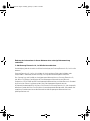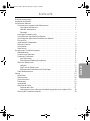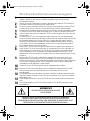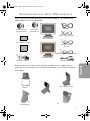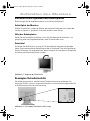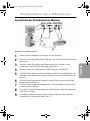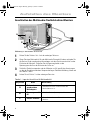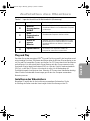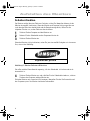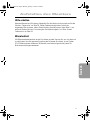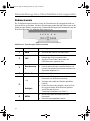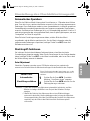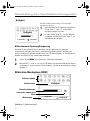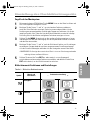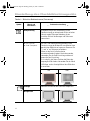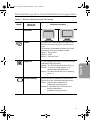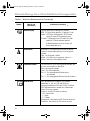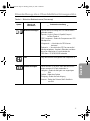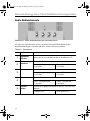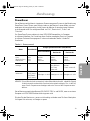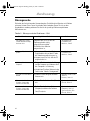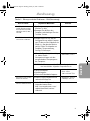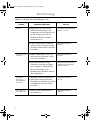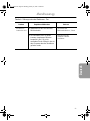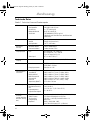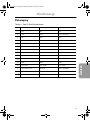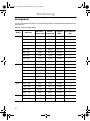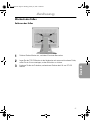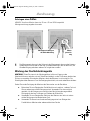Samsung 570PTFT Benutzerhandbuch
- Kategorie
- Fernseher
- Typ
- Benutzerhandbuch

Bedienungs-
anleitung
SyncMaster 570P TFT
570P TFT
580P TFT
Flachbildschirmmonitor
G-570p.book Page i Monday, January 17, 2000 11:04 AM

Änderung der Informationen in diesem Dokument ohne vorherige Bekanntmachung
vorbehalten.
© 1999 Samsung Electronics Co., Ltd. Alle Rechte vorbehalten.
Vervielfältigung jeder Art ohne die schriftliche Genehmigung von Samsung Electronics Co., Ltd. ist strikt
verboten.
Samsung Electronics Co., Ltd. ist nicht haftbar für hierin enthaltene Fehler oder für Neben- oder
Folgeschäden in Verbindung mit der Lieferung, Leistung oder Verwendung dieses Materials.
Das
Samsung Logo
und
SyncMaster
sind eingetragene Warenzeichen von Samsung Electronics Co.,
Ltd.;
Microsoft, Windows
und
Windows NT
sind eingetragene Warenzeichen von Microsoft
Corporations;
VESA, DPMS
und
DDC
sind eingetragene Warenzeichen von Video Electronics Standard
Association; der
E
NERGY
S
TAR
Name und das Logo sind eingetragene Warenzeichen der
US-Umweltschutzbehörde (EPA). Als E
NERGY
S
TAR
Partner hat Samsung Electronics Co., Ltd. festgestellt,
daß dieses Produkt die E
NERGY
S
TAR
Richtlinien für energiesparenden Betrieb erfüllt. Alle anderen hier
angeführten Produktnamen können die Warenzeichen oder eingetragenen Warenzeichen ihrer
jeweiligen Besitzer sein.
G-570p.book Page ii Monday, January 17, 2000 11:04 AM

1
Deutsch
Sicherheitsanweisungen . . . . . . . . . . . . . . . . . . . . . . . . . . . . . . . . . . . . . . . . . . . . . . . . . . . . 2
Auspacken des Monitors . . . . . . . . . . . . . . . . . . . . . . . . . . . . . . . . . . . . . . . . . . . . . . . . . . . . 3
Aufstellen des Monitors . . . . . . . . . . . . . . . . . . . . . . . . . . . . . . . . . . . . . . . . . . . . . . . . . . . . . 4
Einrichten eines ergonomischen Arbeitsplatzes . . . . . . . . . . . . . . . . . . . . . . . . . . . . . . . 4
Aufstellplatz des Monitors . . . . . . . . . . . . . . . . . . . . . . . . . . . . . . . . . . . . . . . . . . . . . 4
Höhe des Arbeitsplatzes . . . . . . . . . . . . . . . . . . . . . . . . . . . . . . . . . . . . . . . . . . . . . . 4
Sehwinkel . . . . . . . . . . . . . . . . . . . . . . . . . . . . . . . . . . . . . . . . . . . . . . . . . . . . . . . . . . 4
Kensington Sicherheitsschlitz . . . . . . . . . . . . . . . . . . . . . . . . . . . . . . . . . . . . . . . . . . . . . 4
Anschließen des Flachbildschirm-Monitors . . . . . . . . . . . . . . . . . . . . . . . . . . . . . . . . . . 5
Anschließen des Multimedia-Flachbildschirm-Monitors . . . . . . . . . . . . . . . . . . . . . . . 6
Plug and Play . . . . . . . . . . . . . . . . . . . . . . . . . . . . . . . . . . . . . . . . . . . . . . . . . . . . . . . . . . 7
Installieren des Videotreibers . . . . . . . . . . . . . . . . . . . . . . . . . . . . . . . . . . . . . . . . . . . . . 7
Selbsttest-Funktion . . . . . . . . . . . . . . . . . . . . . . . . . . . . . . . . . . . . . . . . . . . . . . . . . . . . . 8
Hilfe erhalten . . . . . . . . . . . . . . . . . . . . . . . . . . . . . . . . . . . . . . . . . . . . . . . . . . . . . . . . . . 9
Warmlaufzeit . . . . . . . . . . . . . . . . . . . . . . . . . . . . . . . . . . . . . . . . . . . . . . . . . . . . . . . . . . 9
Einstellung des Flachbildschirmgeräts . . . . . . . . . . . . . . . . . . . . . . . . . . . . . . . . . . . . . . . . . 10
Bedienelemente . . . . . . . . . . . . . . . . . . . . . . . . . . . . . . . . . . . . . . . . . . . . . . . . . . . . . . . 10
Automatisches Speichern . . . . . . . . . . . . . . . . . . . . . . . . . . . . . . . . . . . . . . . . . . . . . . . 11
Direktzugriff-Funktionen . . . . . . . . . . . . . . . . . . . . . . . . . . . . . . . . . . . . . . . . . . . . . . . . . 11
Auto Adjustment . . . . . . . . . . . . . . . . . . . . . . . . . . . . . . . . . . . . . . . . . . . . . . . . . . . 11
Bildschirmmenü-Sperrung/Entsperrung . . . . . . . . . . . . . . . . . . . . . . . . . . . . . . . . . . 12
Bildschirm-Menüsystem . . . . . . . . . . . . . . . . . . . . . . . . . . . . . . . . . . . . . . . . . . . . . . . . 12
Helligkeit . . . . . . . . . . . . . . . . . . . . . . . . . . . . . . . . . . . . . . . . . . . . . . . . . . . . . . . . . 12
Zugriff auf das Menüsystem . . . . . . . . . . . . . . . . . . . . . . . . . . . . . . . . . . . . . . . . . . 13
Bildschirmmenü-Funktionen und Einstellungen . . . . . . . . . . . . . . . . . . . . . . . . . . . 13
Audio-Bedienelemente . . . . . . . . . . . . . . . . . . . . . . . . . . . . . . . . . . . . . . . . . . . . . . . . . 18
Anhang . . . . . . . . . . . . . . . . . . . . . . . . . . . . . . . . . . . . . . . . . . . . . . . . . . . . . . . . . . . . . . . . . 19
PowerSaver . . . . . . . . . . . . . . . . . . . . . . . . . . . . . . . . . . . . . . . . . . . . . . . . . . . . . . . . . . 19
Störungssuche . . . . . . . . . . . . . . . . . . . . . . . . . . . . . . . . . . . . . . . . . . . . . . . . . . . . . . . . 20
Technische Daten . . . . . . . . . . . . . . . . . . . . . . . . . . . . . . . . . . . . . . . . . . . . . . . . . . . . . 24
Pinbelegung . . . . . . . . . . . . . . . . . . . . . . . . . . . . . . . . . . . . . . . . . . . . . . . . . . . . . . . . . 25
Anzeigemodi . . . . . . . . . . . . . . . . . . . . . . . . . . . . . . . . . . . . . . . . . . . . . . . . . . . . . . . . . 26
Wechseln des Fußes . . . . . . . . . . . . . . . . . . . . . . . . . . . . . . . . . . . . . . . . . . . . . . . . . . . 27
Entfernen des Fußes . . . . . . . . . . . . . . . . . . . . . . . . . . . . . . . . . . . . . . . . . . . . . . . . 27
Anbringen eines Arms oder einer Wandbefestigung oder eines anderen Fußes . . 28
Wartung des Flachbildschirmgeräts . . . . . . . . . . . . . . . . . . . . . . . . . . . . . . . . . . . . . . . 28
Inhalt
G-570p.book Page 1 Monday, January 17, 2000 11:04 AM

2
Sicherheitsanweisungen
1
Vergewissern Sie sich vor dem Anschließen des Netzkabels an den Ausgang des Gleichstrom
Adapters, daß die auf dem Gleichstrom-Adapter angegebene Spannung der örtlichen
Netzspannung entspricht.
2
Stecken Sie niemals Gegenstände aus Metall in die Gehäuseöffnungen des TFT-LCD Monitors,
weil dadurch elektrische Schläge verursacht werden können.
3
Um Stromschläge zu vermeiden, berühren Sie unter keinen Umständen das Innere des TFT-LCD.
Das Gehäuse des TFT-LCD sollte nur von einem qualifizierten Techniker geöffnet werden.
4
Benutzen Sie das Flachbildschirmgerät unter keinen Umständen, wenn das Netzkabel beschädigt
ist. Stellen Sie nichts auf das Kabel, und verlegen Sie es so, daß niemand darauf treten kann.
5
Halten Sie beim Herausziehen des Kabels des TFT-LCD aus der Steckdose den Stecker fest und
nicht das Kabel.
6
Das Gehäuse des TFT-LCD ist mit Lüftungsöffnungen ausgestattet. Um eine Überhitzung des
Geräts zu vermeiden, dürfen diese Öffnungen nicht blockiert oder verdeckt werden. Benutzen Sie
das Flachbildschirmgerät nicht auf einem Bett, Sofa, Teppich oder einer anderen weichen
Oberfläche, da die Öffnungen im Boden des Gehäuses verdeckt werden könnten. Stellen Sie
sicher, daß das TFT-LCD ausreichend belüftet wird, falls Sie es in einem Bücherregal oder an
einem anderen geschlossenen Platz aufstellen.
7
Stellen Sie das TFT-LCD an einen möglichst staubfreien Ort mit niedriger Luftfeuchtigkeit auf.
8
Setzen Sie das TFT-LCD auf keinen Fall Regen aus, und benutzen Sie es nicht in der Nähe von
Schwimmbecken usw. Sollte das TFT-LCD aus Versehen naß werden, ziehen Sie den Stecker
heraus, und wenden Sie sich umgehend an einen Vertragshändler. Sie können das TFT-LCD
gegebenenfalls mit einem feuchten Tuch reinigen; ziehen Sie jedoch vorher den Stecker aus der
Steckdose.
9
Stellen Sie das TFT-LCD auf eine stabile Fläche, und gehen Sie vorsichtig mit ihm um. Der
Bildschirm besteht aus dünnem Glas mit einer Vorderfläche aus Kunststoff und kann durch
Fallenlassen des Monitors, Stöße und Kratzer beschädigt werden. Reinigen Sie die Vorderfläche
nicht mit Keton-artigen Mitteln (z.B. Azeton), Äthylalkohol, Toluol, Äthylsäure, Methyl oder
Chlordadurch kann der Bildschirm Schaden nehmen.
10
Installieren Sie das TFT-LCD in der Nähe einer gut zugänglichen Netzsteckdose.
11
Wenn das TFT-LCD nicht normal arbeitet und z.B. irgendwelche ungewöhnlichen Töne oder
Gerüche erzeugt, ziehen Sie umgehend den Stecker und wenden Sie sich an einen
Vertragshändler.
12
Hohe Temperaturen können Störungen verursachen. Vermeiden Sie die Benutzung bei direkter
Sonneneinstrahlung, und halten Sie das TFT-LCD von Heizgeräten, Öfen, Kaminen und anderen
Wärmequellen fern.
13
Ziehen Sie den Stecker heraus, wenn das TFT-LCD über einen längeren Zeitraum nicht benutzt
wird.
14
Bevor Wartungsarbeiten am TFT-LCD verrichtet werden, ziehen Sie den Netzstecker aus der
Netzsteckdose.
VORSICHT
GEFAHR EINES ELEKTRISCHEN SCHLAGS
NICHT ÖFFNEN
VORSICHT: NICHT DIE ABDECKUNG (ODER RÜCKSEITE) ABNEHMEN,
UM DAS RISIKO EINES ELEKTRISCHEN SCHLAGS ZU REDUZIEREN.
IM INNEREN BEFINDEN SICH KEINE VOM ANWENDER ZU WARTENDEN TEILE.
ÜBERLASSEN SIE REPARATUREN QUALIFIZIERTEM PERSONAL.
G-570p.book Page 2 Monday, January 17, 2000 11:04 AM

3
Deutsch
Prüfen Sie bitte, ob der Lieferumfang Ihres Monitors vollständig ist. Falls eventuell Teile
fehlen, wenden Sie sich an Ihren Händler.
†
Votre moniteur est livré avec un des cinq types de support, ou sans support, selon les
options prises au moment de l’achat. Contactez votre revendeur si vous souhaitez acquérir un
autre support.
Handbuch
Garantiekarte
(nicht überall erhältlich)
Gleichstromadapter
Lautsprecherkabel
(optional)
Netzkabel
Monitor und Fuß
†
15pol. D-Sub Signalkabel
Monitor und Fuß
†
Colorific-Software
und Gerätetreiber
Schwenksoft-
ware (optional)
Mikrofonausgangskabel (optional)
RCA zum Stereokabel
Standardfuß
Drahtfuß
Neig- und Schwenkfuß
Schwenkfuß- Multimedia
Multimediafuß
Auspacken des Monitors
G-570p.book Page 3 Monday, January 17, 2000 11:04 AM

4
Einrichten eines ergonomischen Arbeitsplatzes
Berücksichtigen Sie die folgenden Hinweise zur Aufstellung des Monitors.
Aufstellplatz des Monitors
Wählen Sie einen Platz, an dem der Monitor den wenigsten Reflexionen von Lampen oder
Fenstern ausgesetzt ist, gewöhnlich im rechten Winkel zu einem Fenster.
Höhe des Arbeitsplatzes
Stellen Sie den Flachbildschirm-Monitor so auf, daß die Oberkante des Bildschirms sich
geringfügig unter Ihrer Augenhöhe befindet, wenn Sie komfortabel sitzen.
Sehwinkel
Schwenken Sie den Bildschirm so lange, bis Sie eine optimale Arbeitsposition gefunden
haben. Sie erhalten den besten Betrachtungswinkel mit AutoAngle™ von der mitgelieferten
Colorific® Software. Wir empfehlen Ihnen, dieses Programm zu installieren um die optimale
Einstellung vom Betrachtungswinkel zu finden.
Abbildung 1. Neigung des Bildschirms
Kensington Sicherheitsschlitz
Dieser Monitor gestattet es, eine Kensington Sicherheitsvorrichtung anzubringen. Das
Kensington Schloß ist nicht im Lieferumfang enthalten. Installationsanweisungen finden Sie
in der Dokumentation der Verschlußvorrichtung.
Abbildung 2. Kensington Sicherheitsschlitz, Lage
Aufstellen des Monitors
G-570p.book Page 4 Monday, January 17, 2000 11:04 AM

5
Deutsch
Anschließen des Flachbildschirm-Monitors
Abbildung 3. Kabelanschlüsse
1
Schalten Sie den Computer aus, und ziehen Sie sein Netzkabel.
2
Schließen Sie das Signalkabel an den 15poligen D-Sub Anschluß an der Rückseite des
Monitors an.
3
Schließen Sie das Signalkabel an den Videoanschluß des Computers, an der
Videoplatine, an der Videokarte oder an der Grafikkarte an.
4
Verbinden Sie das RCA-Kabel oder das S-VIDEO-Kabel mit DVD oder VCR.
5
Schließen Sie das Spannungskabel des Monitors an den Gleichstromadapter an, und
verbinden Sie die Adapterbuchse mit dem Gleichstromanschluß an der Rückseite des
Monitors.
6
Schließen Sie die Netzkabel des Computers und des Monitors an eine in der Nähe
befindliche Netzsteckdose an.
7
Schalten Sie den Computer und den Monitor ein. Wenn der Monitor ein Bild anzeigt,
ist der Anschluß in Ordnung.
8
Falls nötig, installieren Sie den Videotreiber für den Monitor (siehe “Den Videotreiber
installieren” auf Seite 7).
9
7 Nachdem Ihr Monitor erfolgreich installiert wurde, führen Sie Auto Adjustment
(Automatische Einstellung) aus (siehe Seite 11).
Aufstellen des Monitors
G-570p.book Page 5 Monday, January 17, 2000 11:04 AM

6
Anschließen des Multimedia-Flachbildschirm-Monitors
Abbildung 4. Multimedia-Anschlüsse
1
Führen Sie die Schritte 1 bis 4 auf der vorherigen Seite aus.
2
Wenn Sie einen Multimedia-Fuß oder Multimedia-Schwenkfuß haben, verbinden Sie
die Buchse (A) des angebrachten Netzadapters mit dem Gleichstromanschluß an der
Rückseite des Monitors. Schließen Sie das Spannungskabel an den
Spannungsanschluß an der Rückseite des Fußes an.
3
Schließen Sie die Lautsprecher und das Mikrofon am Fuß gemäß den Anweisungen
an, die der Soundkarte oder dem Computer beiliegen. Siehe die Abbildung 4 oben und
die Tabelle 1 unten.
4
Fahren Sie mit Schritt 7 auf der vorherigen Seite fort.
Tabelle 1. Lage der Anschlüsse für Multimediafuß
Gegenstand Name Beschreibung
A
Buchse des
angebrachten
Netzadapters
Schließen Sie dieses Kabel an den
Netzadapteranschluß an der Rückseite des
Monitorgehäuses an.
B
Spannungsanschl
uß
Schließen Sie das Spannungskabel hier an.
C
Ein/Aus-Schalter
Dieser Schalter dient zum Ein- und Ausschalten des
Monitors.
A
B
C
D
E F G
Aufstellen des Monitors
G-570p.book Page 6 Monday, January 17, 2000 11:04 AM

7
Deutsch
Plug and Play
Durch den Einsatz der neuartigen VESA
®
Plug and Play Lösung entfällt das komplizierte und
zeitaufwendige Einrichten. Sie können den Monitor ohne die üblichen Schwierigkeiten an ein
mit Plug and Play kompatibles System anschließen. Das PC-System identifiziert den Monitor
und konfiguriert sich selbständig dafür. Dieser Monitor teilt dem System automatisch die
Erweiterten Display-Identifikationsdaten (EDID) mit Hilfe des Display-Datenkanalprotokolls
(DDC) mit, so daß das PC-System sich automatisch selbst für die Verwendung des
Flachbildschirmgeräts konfigurieren kann. Wenn das PC-System einen Videotreiber benötigt,
führen Sie die nachstehenden Anweisungen gemäß dem vom Computer verwendeten
Betriebssystem aus.
Installieren des Videotreibers
Beigefügte CD enthält die für die Installierung notwendigen Gerätetreiber. Für die
Installierung der Treiber siehe die Anweisungen für die Installierung auf der CD.
D
Mikrofon-
Ausgangsbuchse
MIC OUT
Schließen Sie hier ein Kabel an, um den Ton vom
eingebauten Mikrofon zur Soundkarte des Computers
zu übertragen.
E
Audio-
Eingangsbuchse
AUDIO IN
Schließen Sie hier ein Kabel an, um den Ton von der
Soundkarte des Computers hierher zu leiten.
F
Buchse für
externes
Mikrofon
Schließen Sie hier ein externes Mikrofon an. Durch
die Verwendung eines externen Mikrofons wird das
eingebaute Mikrofon des Monitors automatisch
deaktiviert.
G
Kopfhörerbuchse
Schließen Sie hier einen Kopfhörer an. Durch das
Anschließen eines Kopfhörers werden die
Lautsprecher automatisch ausgeschaltet.
Tabelle 1. Lage der Anschlüsse für Multimediafuß (
Fortsetzung
)
Gegenstand Name Beschreibung
Aufstellen des Monitors
G-570p.book Page 7 Monday, January 17, 2000 11:04 AM

8
Selbsttest-Funktion
Der Monitor verfügt über eine Selbsttest-Funktion, mit der Sie überprüfen können, ob der
Monitor einwandfrei funktioniert. Wenn der Monitor und Computer richtig angeschlossen
sind, aber der Bildschirm dunkel bleibt und die Betriebsanzeige blinkt, führen Sie die
folgenden Schritte aus, um den Selbsttest durchzuführen:
1
Schalten Sie den Computer und den Monitor aus.
2
Nehmen Sie das Videokabel von der Computerrückseite ab.
3
Schalten Sie den Monitor ein.
Wenn der Monitor richtig funktioniert, sehen Sie jetzt eine wei
ß
e Dialogbox mit schwarzem
Text, wie auf der Abbildung:
Abbildung 5. Monitor-Selbsttest-Bildschirm
Diese Box wird bei Normalbetrieb angezeigt, falls das Videokabel sich lockert oder nicht
einwandfrei ist.
4
Schalten Sie den Monitor aus und schließen Sie das Videokabel wieder an, schalten
Sie dann den Computer und den Monitor ein.
Sollte der Monitor noch immer kein Bild anzeigen, überprüfen Sie den Grafikcontroller und
das Computersystem. Der Monitor funktioniert einwandfrei.
Signalkabel prüfen
Aufstellen des Monitors
G-570p.book Page 8 Monday, January 17, 2000 11:04 AM

9
Deutsch
Hilfe erhalten
Wenn der Monitor kein Bild anzeigt, überprüfen Sie die Kabelanschlüsse und lesen Sie den
Abschnitt "Fehlersuche" auf Seite 20. Sollten Probleme bezüglich der Qualität des
angezeigten Bilds auftreten, führen Sie die Funktion Auto Adjustment (siehe Seite 11) aus
und lesen Sie den Abschnitt "Einstellung des Flachbildschirmgeräts" auf Seite 10 oder
"Fehlersuche" auf Seite 20.
Warmlaufzeit
Alle CMonitore benötigen beim ersten Einschalten an jedem Tag eine Zeit, um sich thermisch
zu stabilisieren. Um eine genauere Einstellung der Parameter zu erhalten, lassen Sie den
TFT-LCD Monitor daher mindestens 20 Minuten warmlaufen (eingeschaltet), bevor Sie
Bildschirmeinstellungen vornehmen.
Aufstellen des Monitors
G-570p.book Page 9 Monday, January 17, 2000 11:04 AM

10
Bedienelemente
D
as Flachbildschirmgerät erlaubt es Ihnen, die Charakteristika des angezeigten Bildes auf
einfache Weise zu verändern. Alle diese Einstellungen werden über die Steuertasten an der
Vorderseite des Monitors vorgenommen. Während der Betätigung der Steuertasten zeigt ein
Bildschirm-Menü den sich ändernden Wert numerisch an.
Abbildung 6. Anordnung der Bedienelemente
Nein Name Beschreibung
1
AUTO
Aktivieren der Funktion Auto Adjustment
2
EXIT
Beenden von Menüs und Untermenüs
Beenden des Bildschirmmenüsystems
Aktiviert PIP und Video Display, wenn das
OSM-Menü nicht angezeigt wird.
3
Betriebsanzeig
e
Leuchtet während des normalen Betriebs
Leuchtet bernsteinfarben, wenn der Monitor sich
in einem Energiesparmodus befindet und wenn das
Signalkabel abgetrennt ist
4
Ein/Aus-Taste
Schaltet den Monitor ein und aus
5
–
/
+
Helligkeit
Versetzt den Wahlcursor zwischen Menüs und
Untermenüs auf der Bildschirmanzeige
Verringert oder erhöht den Wert der gewählten
Funktion
Direkte Einstellung der Helligkeit, wenn die Taste
bei ausgeschaltetem Bildschirmmenü gedrückt
wird (Siehe den Abschnitt
"Direktzugriff-Funktionen" auf Seite 11.)
6
MENU
Aktiviert das Bildschirmmenüsystem und
Untermenüs
Wählt die hervorgehobene Funktion
1
2
3
4
5
6
Einstellung des Flachbildschirmgeräts
G-570p.book Page 10 Monday, January 17, 2000 11:04 AM

11
Deutsch
Automatisches Speichern
Wenn Sie das Bildchirm-Menü öffnen und ein Einstellfenster ca. 3 Sekunden ohne Drücken
einer Taste aktiv lassen, speichert der Monitor automatisch alle von Ihnen vorgenommenen
Änderungen. Diese Änderungen werden in einem Anwenderbereich im Monitor gespeichert.
Anwenderbereiche werden entsprechend der vom Computer ausgehenden Signalfrequenz
reserviert. Der Monitor kann Änderungen für bis zu 5 Anwendermodi speichern. Er besitzt 12
werkseitig eingestellte oder anfangsgeladene Modi, einen für jede Signalfrequenz, wie unter
"Anzeigemodi" auf Seite 26 aufgelistet.
Wenn Sie keine Einstellungen vorgenommen haben, wird das Bildschirm-Menü
ausgeblendet, und der Monitor speichert nichts. Um das Menü zu beenden, ohne die
vorgenommenen Änderungen zu speichern, betätigen Sie die Taste
EXIT
, bevor die 3
Sekunden verstrichen sind.
Direktzugriff-Funktionen
Die in diesem Abschnitt beschriebenen Funktionen können schnell durch einfache
Tastenbetätigung abgerufen werden. Wenn Sie die Einstellungen für eine Funktion beendet
haben, betätigen Sie die Taste
EXIT
, um das Menü auszublenden, oder lassen Sie es durch
die Zeitabschaltung automatisch beenden.
Auto Adjustment
Obwohl das Computersystem den neuen LCD-Monitor erkennen kann, optimiert die
automatische Einstellfunktion die Monitoreinstellungen für den Betrieb mit dem Computer
.
Führen Sie die nachstehenden Anweisungen aus, um die
automatischen Bildschirm-Einstellungen des Monitors zu
aktivieren.
1
Drücken Sie die Taste
AUTO
. Es wird die
Meldung: “Auto Detect Image” angezeigt.
2
Drücken Sie die Taste
AUTO
nochmals um die
Selbstregulierung zu aktivieren.
HINWEIS: 1. Damit die Funktion Auto Adjustment einwandfrei funktioniert, muß der
Monitor ein farbiges Vollbild wie zum Beispiel den Windows Desktop
anzeigen.
2. Obwohl die Funktion Auto Adjustment die meisten Bildeinstellungen
automatisch durchführt, können abhängig von der Leistung der Videokarte
Verzerrungen bleiben. Nach der Durchführung der Funktion Auto Adjustment
empfehlen wir, das Bild mit den Bildschirmmenü-Funktionen optimal
einzustellen.
Autom. Einst.
Automatische :
Einstellung ausführen
Einstellung des Flachbildschirmgerät
G-570p.book Page 11 Monday, January 17, 2000 11:04 AM

12
Bildschirmmenü-Sperrung/Entsperrung
Benutzen Sie diese Funktion um zu verhindern, daß die gewählten Einstellungen,
ausgenommen Helligkeit und Kontrast, versehentlich geändert werden. Helligkeit und
Kontrast können auch geändert werden, wenn das OSD-Menü gesperrt ist. Sie können die
Befehle vom OSM wie folgt sperren oder entsperren:
1
Halten Sie die
MENU
-Taste mindestens 5 Sekunden eingedrückt
2
Benutzen Sie “
–
“ und “
+
” um sich im OSD-Menü zwischen den Befehlen hin und her
zu bewegen. Es wird ein kleines Schloß angezeigt, falls die entsprechende Einstellung
gesperrt ist.
Bildschirm-Menüsystem (OSM)
Abbildung 7. Bildschirmmenü
Helligkeit
Befolgen Sie diese Anweisungen zur Einstellung der
Helligkeit des Monitors.
1
Wenn das Menü nicht angezeigt wird, drücken
Sie die Taste “
–
“ oder “
+
“ um das Menü
Helligkeit anzeigen zu lassen.
2
Drücken Sie die Taste
"
+
"
, um die Helligkeit
zu erhöhen; und drücken Sie die Taste "
–
"
zur
Verringerung der Helligkeit.
Helligkeit
+,- : Wert ändern
: Letztes Menü
Funktionssymbole
Funktionsname
Einstellschieberegler
Anzeige des numerischen
Werts
Werkzeugtip
Helligkeit
+,- : Menüposition
: Menüauswahl
Einstellung des Flachbildschirmgeräts
G-570p.book Page 12 Monday, January 17, 2000 11:04 AM

13
Deutsch
Zugriff auf das Menüsystem
1
Mit ausgeschaltetem OSM drücken Sie die
MENU
-Taste um das Menü zu öffnen und
das OSD-Hauptmenü anzeigen zu lassen.
2
Betätigen Sie die Tasten "
–
" und "
+
", um zwischen den Funktionssymbolen zu
wechseln. Beim Wechseln von einem Symbol zu einem anderen ändert sich der
Funktionsname entsprechend der Funktion oder Gruppe von Funktionen, für die das
jeweilige Symbol steht. Siehe die Liste der Bildschirmbefehle um eine vollständige
Auflistung aller für den Monitor verfügbaren Funktionen anzeigen zu lassen.
3
Drücken Sie die
MENU
-Taste einmal um die markierte Funktion anzeigen zu lassen
und benutzen Sie dann die Werkzeugtips um die entsprechende Funktion zu wählen
und den Wert einzustellen.
4
Betätigen Sie die Tasten "
–
" und "
+
" nach der Wahl einer Funktion, um Einstellungen
vorzunehmen. Entsprechend der von Ihnen vorgenommenen Einstellungen bewegt
sich der Einstellschieberegler und ändert sich die Anzeige des numerischen Werts.
ANMERKUNG:Die Anzeige des numerischen Werts ist nur zur Orientierung vorhanden
und zeigt keinen meßbaren Wert an.
5
Drücken Sie einmal die Taste
EXIT
ein- oder zweimal, um zum Hauptmenü
zurückzukehren und eine andere Funktion auszuwählen, oder drücken Sie die Taste
EXIT
einbis dreimal, um das Bildschirmmenü zu verlassen.
Bildschirmmenü-Funktionen und Einstellungen
Tabelle 2. Bildschirm-Bedienelemente
Symbol
Menüs und
Untermenüs
Funktionsbeschreibung
– +
Helligkeit
Kontrast
Einstellung des Flachbildschirmgeräts
G-570p.book Page 13 Monday, January 17, 2000 11:04 AM

14
Bildjustierung
Bildsperre (Image Lock) wird benutzt für die
Feinabstimmung um ein optimales Bild zu erhalten.
Hiermit werden Störungen behoben, die ein
instabiles Bild mit Verzerrungen und Schimmern
verursachen.
Fein (Phase)
Grob (Frequenz)
Mit Fein- und Grobabstimmung können Sie die
Feinabstimmung der Bildqualität vom Monitor Ihren
persönlichen Bedürfnissen anpassen. Benutzen Sie
"
–
" und "
+
" um Störungen zu beheben.
Wenn mit der Fein-Einstellung keine
zufriedenstellenden Ergebnisse erhalten werden,
verwenden Sie die Grob-Einstellung und danach
erneut die Fein-Einstellung.
Es ist möglich, daß diese Funktion die Breite des
angezeigten Bilds ändert. Verwenden Sie das Menü
H-Bildlage, um das Anzeigebild auf dem Bildschirm
zu zentrieren.
Fein Grob
Bildlage
Ändert die horizontale oder vertikale Bildposition.
Waagerecht
Tabelle 2. Bildschirm-Bedienelemente (
Fortsetzung
)
Symbol
Menüs und
Untermenüs
Funktionsbeschreibung
– +
Einstellung des Flachbildschirmgeräts
G-570p.book Page 14 Monday, January 17, 2000 11:04 AM

15
Deutsch
Senkrecht
Farben
Sie können den Farbton ändern von einem blauen
Weiß bis einem rötlichen Weiß, also von kalt bis
warm.
Die einzelnen Farbkomponente können auch Ihren
individuellen Wünschen angepaßt werden.
Modus 1 : Blaues Weiß
Modus 2 : Weiß
Modus 3 : Rötliches Weiß
Bildgrösse
Es gibt mehrere Möglichkeiten um das Format vom
angezeigten Bild einzustellen.
Vollbild 1: Das Bild füllt den Bildschirm völlig aus.
Vollbild 2: Es wird das Seitenverhältnis vom
ankommenden Bild beibehalten.
Normal : Das ankommende Bild wird so angezeigt,
wie es ist.
Grundeinstellung
Mit dieser Funktion werden die Parameter vom
Monitor durch die Standardeinstellungen ersetzt.
Farben : Farbparametern werden durch
Standardeinstellungen ersetzt.
Geometrie : Sperrparametern für Position und
Anzeige werden durch
Standardeinstellungen ersetzt.
Tabelle 2. Bildschirm-Bedienelemente (
Fortsetzung
)
Symbol
Menüs und
Untermenüs
Funktionsbeschreibung
– +
Einstellung des Flachbildschirmgeräts
G-570p.book Page 15 Monday, January 17, 2000 11:04 AM

16
Videoeingang
Um die Quelle vom Videosignal zu wählen.
RGB : PC-Signal wird gewählt. (15-poliger D-sub)
Video : VCR-Signal wird gewählt. (RCA-Stecker
sollte mit einem VCR verbunden sein).
S-Video : S-Videosignal von VCR oder DVD oder
andere A/V-Geräte werden gewählt.
(S-Videokonnektor sollte mit einem A/V
Gerät verbunden sein)
Bildschärfe
Bildschärfe Das angezeigte Bild kann mit dieser
Funktion schärfer oder weniger scharf eingestellt
werden.
Hart : Das Bild wird schärfer.
Mittel : Das Bild wird so angezeigt, wie es ist.
Weich : Macht das Bild weniger scharf.
Zoom/Ausschnitt
Das Bild kann bis zu 64-mal vergrößert werden und
es kann auch wieder aus dem Bild
herausgeschwenkt werden.
Zoom : Das Bild vergrößern
Pos. -H : Das herangeholte Bild horizontal
verschieben
Pos. -V : Das herangeholte Bild vertikal verschieben
Bild im Bild
Falls der Monitor mit externen A/V-Geräten
verbunden ist, wie z.B. VCR oder DVD mit
Ausgangskonnektoren RCA oder S-VIDEO, können
PIP-Funktionen benutzt werden um während der
Arbeit Filme anzuschauen.
Eingang : Um die PIP-Quelle zu wählen.
– Aus : keine Wahl
– 1 : Video
– 2 : S-Video
Waagerecht : Verschiebt das PIP-Fenster horizontal
Senkrecht : Verschiebt das PIP-Fenster vertikal
Tabelle 2. Bildschirm-Bedienelemente (
Fortsetzung
)
Symbol
Menüs und
Untermenüs
Funktionsbeschreibung
– +
Einstellung des Flachbildschirmgeräts
G-570p.book Page 16 Monday, January 17, 2000 11:04 AM

17
Deutsch
Menüeinstellungen
Sprache und Aufmachung vom OSD-Menü können
geändert werden.
Sprache : Englisch/Deutsch/Español/Français/
Italiano/Swedish
OSD Transparenz : Ändert die Transparenz vom OSD
Menüposition :
Waagerecht : -> Verschiebt das OSD-Fenster
horizontal
Senkrecht : -> Verschiebt das OSD-Fenster vertikal
Menüanzeigedauer : Angabe in Sekunden; nachdem
diese Zeit abgelaufen ist, verschwindet das
OSD-Menu : 5/10/20/50/200 sekunden
Info
Zeigt die aktuellen Anzeigemodi und Frequenzen an.
Bildeinstellungen
Diese Funktion ist nur aktiv, wenn der Monitor mit
einem externen A/V-Gerät verbunden ist.
Helligkeit : Ändert die Helligkeit vom angezeigten
Bild.
Farbton : Ändert den Farbton
Sättigung : Ändert die Farbsättigung
Kontrast : Ändert das Schwarz/Weiß-Verhältnis
vom Bild.
Tabelle 2. Bildschirm-Bedienelemente (
Fortsetzung
)
Symbol
Menüs und
Untermenüs
Funktionsbeschreibung
– +
Einstellung des Flachbildschirmgeräts
G-570p.book Page 17 Monday, January 17, 2000 11:04 AM

18
Audio-Bedienelemente
Abbildung 8. Audio-Bedienelemente des Multimediafußes
Für Zugriff auf die Funktionen Ein/Aus, Lautstärke, Bässe und Höhen drehen Sie den
entsprechenden Regler nach rechts oder links, um die Funktion einzustellen.
Tabelle 3. Tonregelung
Nein Funktion Beschreibung und Einstellungen
1
Eingebautes
Mikrofon
Nimmt den Ton auf und überträgt ihn zur Soundkarte im PC
2
Ein/Aus
Lautstärke
Schaltet den Ton ein und aus
Links: Aus/Verringerung der
Lautstärke
Rechts: Ein/Erhöhung der
Lautstärke
3
Bässe
Stellt die Lautstärke der tiefen Töne ein
Links: Verringerung der
Lautstärke
Rechts: Erhöhung der
Lautstärke
4
Höhen
Stellt die Lautstärke der hohen Töne ein
Links: Verringerung der
Lautstärke
Rechts: Erhöhung der
Lautstärke
5
Mikrofon
Ein/Aus
Schaltet das eingebaute Mikrofon ein und aus. Die Taste wird
gedrückt.
Gedrückt: Aus
Nicht gedrückt: Ein
1
2345
Einstellung des Flachbildschirmgeräts
G-570p.book Page 18 Monday, January 17, 2000 11:04 AM
Seite wird geladen ...
Seite wird geladen ...
Seite wird geladen ...
Seite wird geladen ...
Seite wird geladen ...
Seite wird geladen ...
Seite wird geladen ...
Seite wird geladen ...
Seite wird geladen ...
Seite wird geladen ...
-
 1
1
-
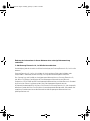 2
2
-
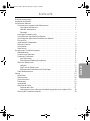 3
3
-
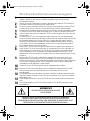 4
4
-
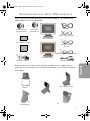 5
5
-
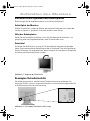 6
6
-
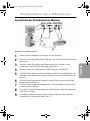 7
7
-
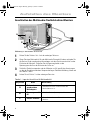 8
8
-
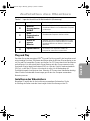 9
9
-
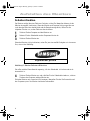 10
10
-
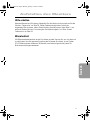 11
11
-
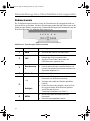 12
12
-
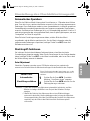 13
13
-
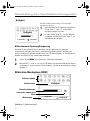 14
14
-
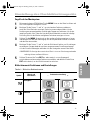 15
15
-
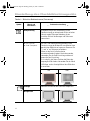 16
16
-
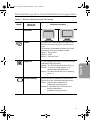 17
17
-
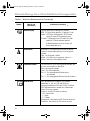 18
18
-
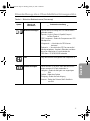 19
19
-
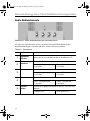 20
20
-
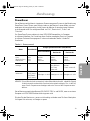 21
21
-
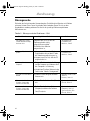 22
22
-
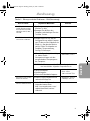 23
23
-
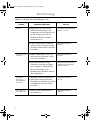 24
24
-
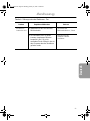 25
25
-
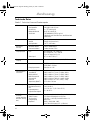 26
26
-
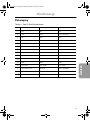 27
27
-
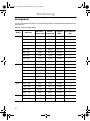 28
28
-
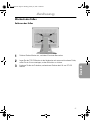 29
29
-
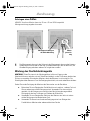 30
30
Samsung 570PTFT Benutzerhandbuch
- Kategorie
- Fernseher
- Typ
- Benutzerhandbuch
Verwandte Artikel
-
Samsung 570STFT Benutzerhandbuch
-
Samsung 800TFT Benutzerhandbuch
-
Samsung 70S Benutzerhandbuch
-
Samsung 150MB Benutzerhandbuch
-
Samsung 560VTFT Benutzerhandbuch
-
Samsung 570VTFT Benutzerhandbuch
-
Samsung 50X Benutzerhandbuch
-
Samsung 50S Benutzerhandbuch
-
Samsung 170T Benutzerhandbuch
-
Samsung 770TFT Benutzerhandbuch